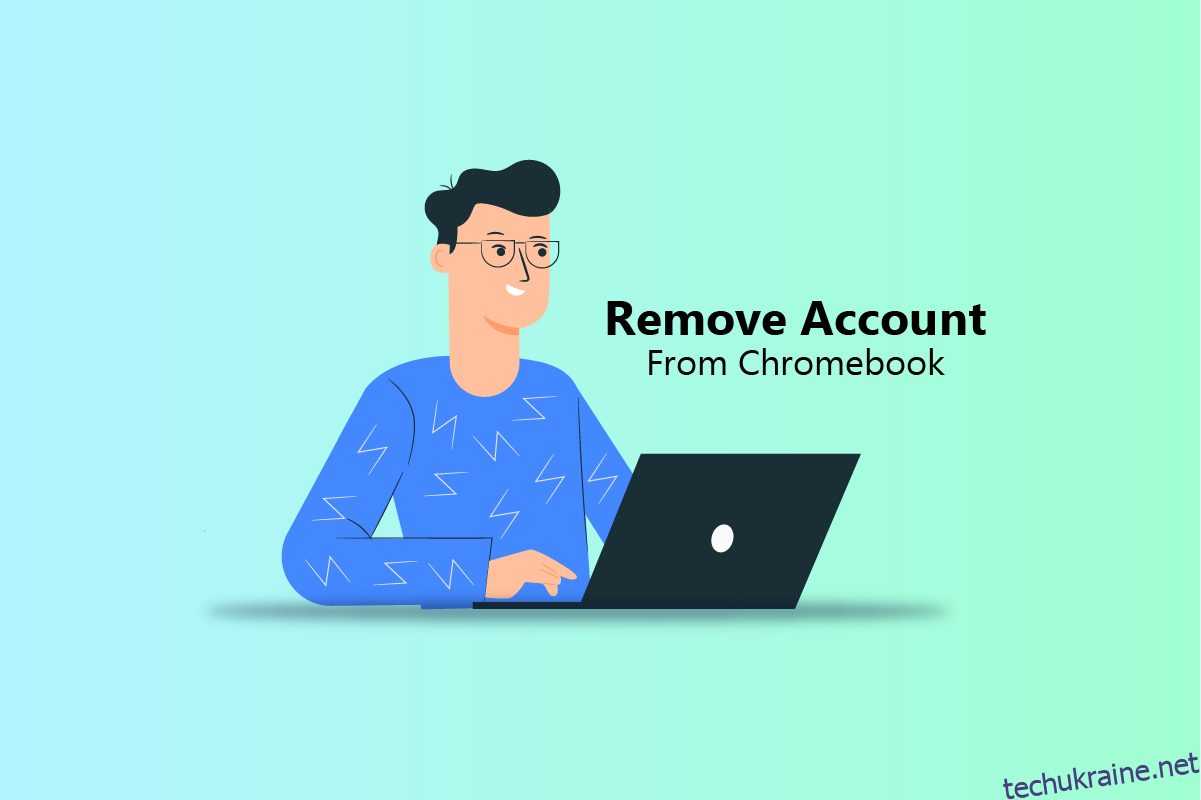Chromebook – це ноутбук або планшет, який працює під керуванням ОС Chrome, операційної системи на базі Linux. Комп’ютери Chromebook еволюціонували з моменту свого початкового дизайну. Спочатку вони могли виконувати завдання лише за допомогою браузера Google Chrome. Але з 2017 і 2018 років вони можуть запускати всі програми для Android і Linux. Коли Chromebook підключається до Інтернету, такі програми, як Gmail, Google Calendar, Google Keep і Google Drive, синхронізують дані. На одному Chromebook можна зберігати кілька облікових записів, і ви також можете видалити особистий обліковий запис і змінити основний обліковий запис із Chromebook. Якщо ви шукаєте поради щодо видалення облікового запису з Chromebook, цей посібник стане вам у нагоді. Ви дізнаєтеся про всі ці речі детально, а також про кроки, щоб видалити власника з Chromebook без пароля.
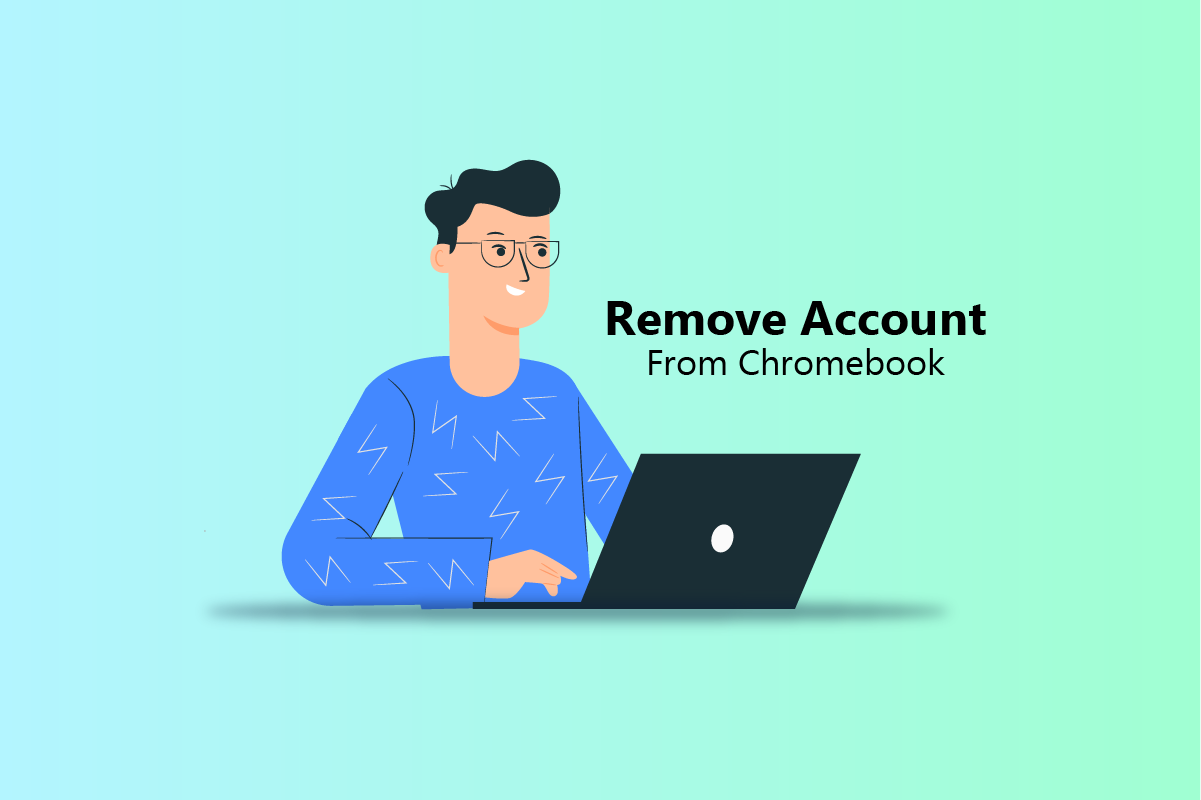
Як видалити обліковий запис із Chromebook
Комп’ютери Chromebook можуть працювати в режимі офлайн, а вміст Google Play Video також доступний в режимі офлайн. Інші форм-фактори Chromebook – це настільні комп’ютери Chrome box, Chrome base, Chrome bit, ПК із портом HDMI та планшети Chromebook. Продовжуйте читати далі, щоб знайти докладні кроки, які пояснюють, як видалити обліковий запис із Chromebook, із корисними ілюстраціями для кращого розуміння.
Як змінити власника Chromebook?
Обліковий запис власника Chromebook є першим обліковим записом Google, який використовується на ньому. Дозволи власника Chromebook не можна перенести безпосередньо в інший обліковий запис. Якщо ви хочете видалити обліковий запис власника або змінити основний обліковий запис на Chromebook, вам потрібно скинути заводські налаштування Chromebook. Виконання наступних дій призведе до повного відновлення заводських налаштувань Chromebook:
Примітка. Переконайтеся, що ви вийшли з облікового запису Chromebook. Також створіть резервні копії всіх важливих файлів, збережених на Диску Google або зовнішньому носії.
1. Натисніть на панель швидких налаштувань у нижньому правому куті екрана.
2. Потім клацніть значок шестірні Налаштування.
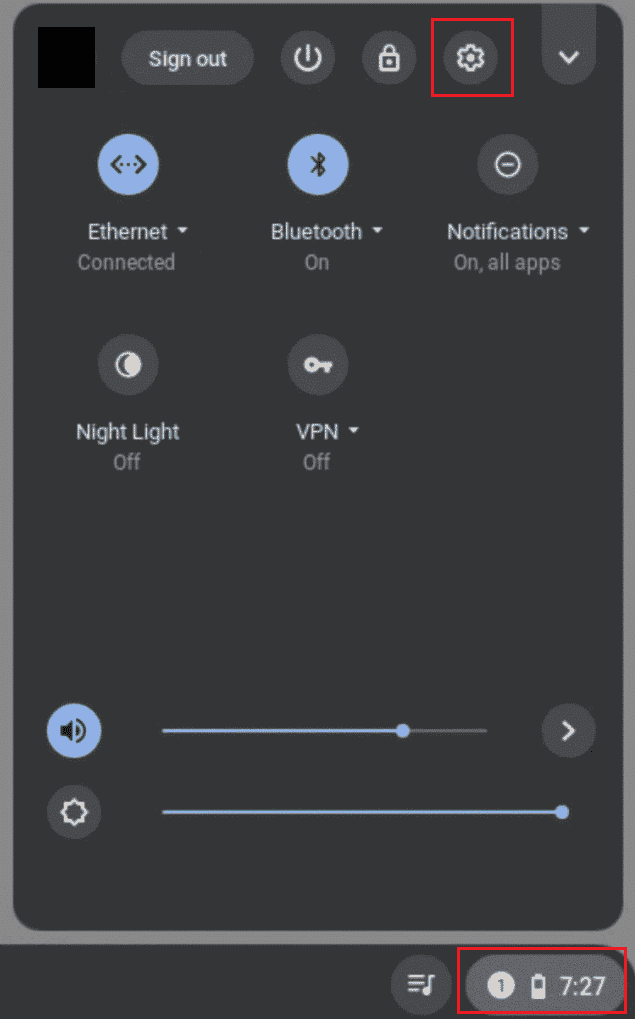
3. Прокрутіть униз і натисніть Додатково > Скинути налаштування.

4. Потім натисніть «Скинути» в опції Powerwash.
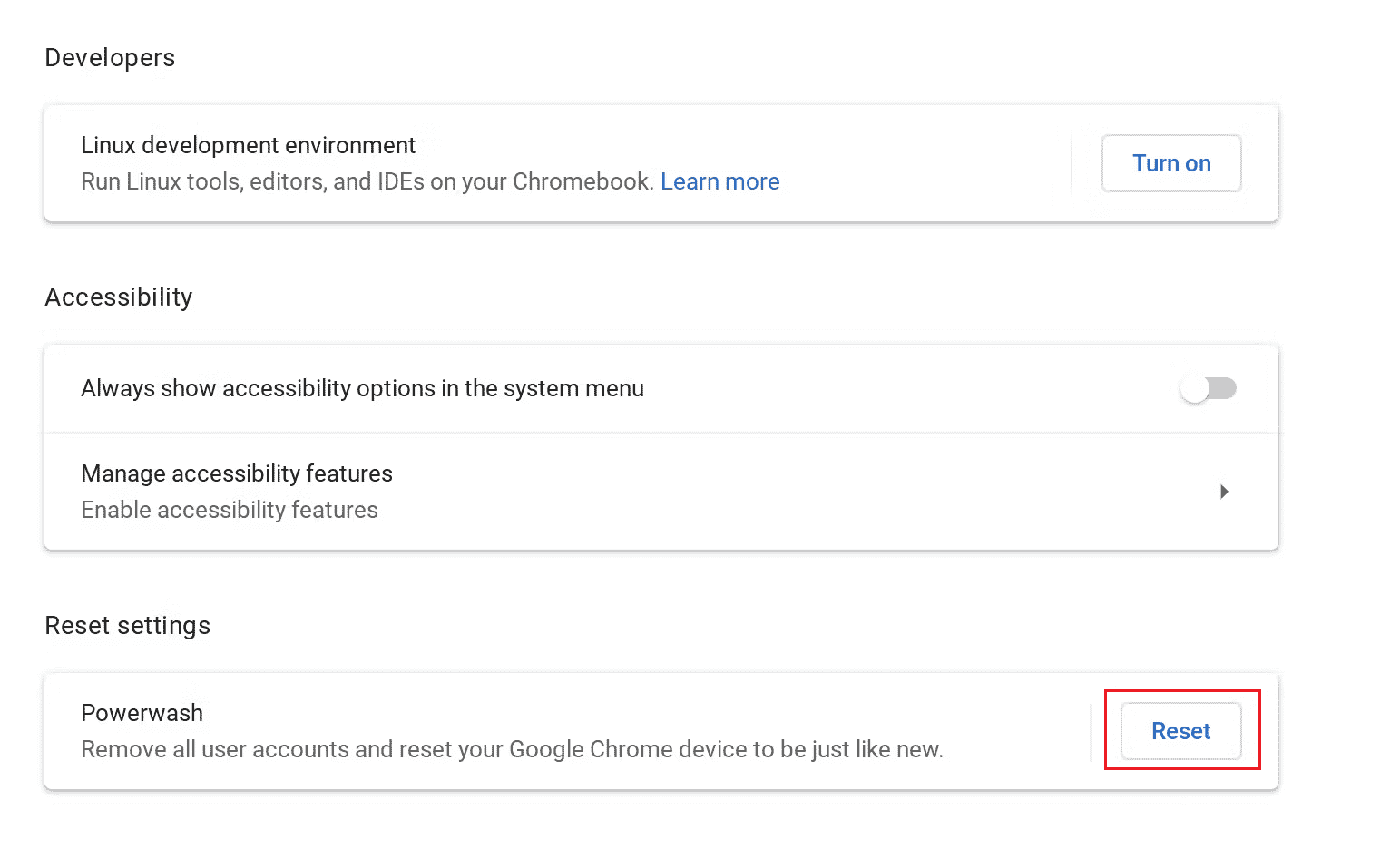
5. Після завершення скидання увійдіть у свій Chromebook за допомогою потрібного облікового запису Google, щоб зробити його власником Chromebook.

Як змінити обліковий запис Google за умовчанням на Chromebook?
Google завжди використовує ваш обліковий запис за умовчанням, коли відкриває нові вікна. Ви повинні спочатку вийти з кожного облікового запису, оскільки Google робить перший вхід за умовчанням. Ось як змінити обліковий запис Google за замовчуванням на комп’ютері Windows або Mac, що також змінює обліковий запис Gmail за замовчуванням. Ось як змінити обліковий запис Google за умовчанням на Chromebook:
1. Запустіть Google Chrome на своєму Chromebook.
2. Натисніть піктограму свого профілю у верхньому правому куті.
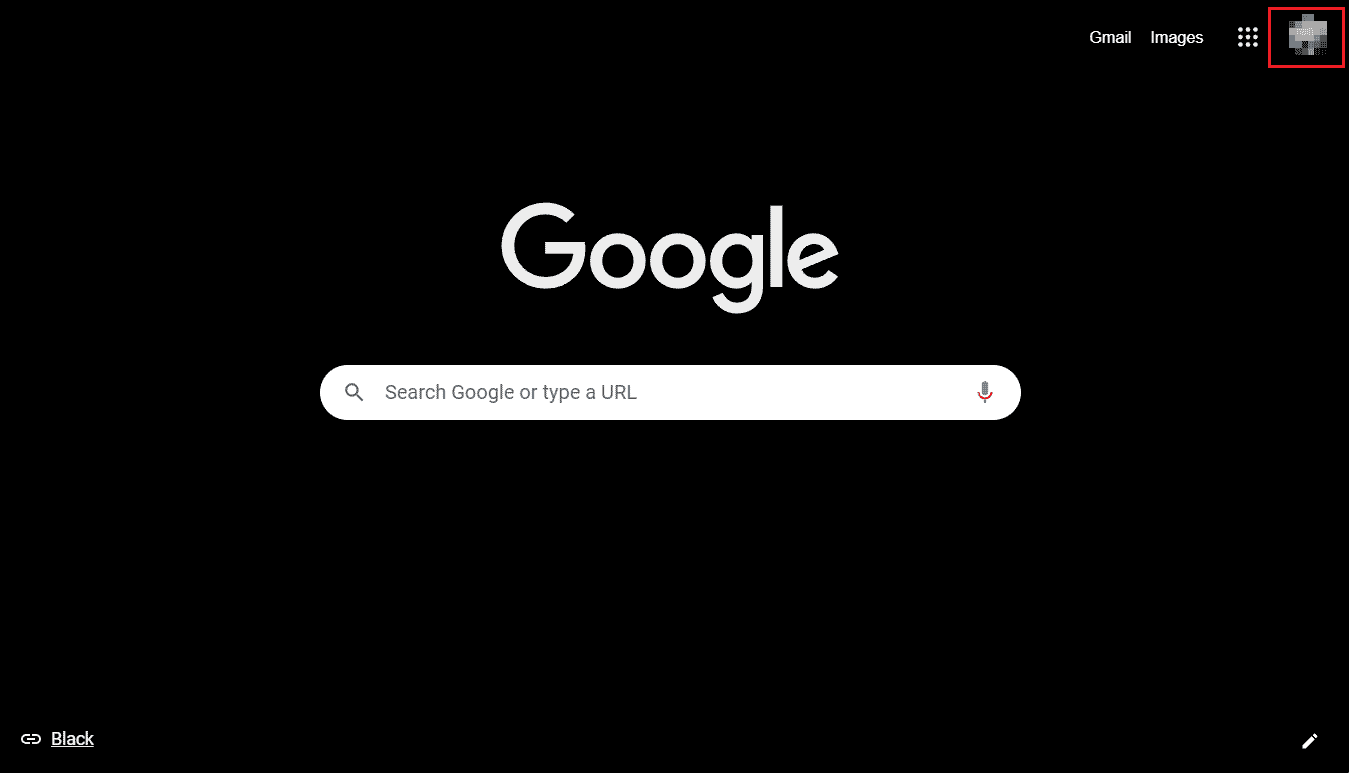
3. Натисніть Вийти з усіх облікових записів.

4. Потім увійдіть у потрібний обліковий запис Google, який тепер буде встановлено за умовчанням на вашому Chromebook.
Примітка: ваш основний обліковий запис для входу зазвичай відображається як стандартний, коли ви вибираєте інший обліковий запис.
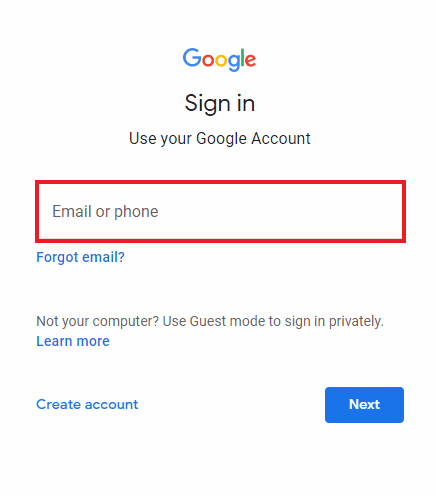
Як змінити основний обліковий запис на Chromebook?
Основним обліковим записом на Chromebook є обліковий запис власника. Обліковий запис власника Chromebook є першим обліковим записом Google, який використовується на ньому. Щоб видалити обліковий запис із Chromebook, виконайте наведені нижче дії.
Примітка: вийдіть із свого Chromebook і створіть резервну копію всіх своїх файлів і даних, перш ніж скинути заводські налаштування.
1. Клацніть на панелі швидких налаштувань > значок шестірні налаштувань.
2. На лівій панелі натисніть «Додатково».
3. Потім натисніть Скинути налаштування, як показано нижче.

4. У розділі Powerwash натисніть «Скинути».
5. Нарешті, увійдіть у свій Chromebook за допомогою потрібного облікового запису Google, щоб зробити його основним обліковим записом на своєму Chromebook.

Як видалити обліковий запис адміністратора на Chromebook?
Адміністратор є членом вашої компанії, а не Google, тому Google не може надати вам конкретну інформацію про цю особу. Однак це кілька пропозицій для запитань.
Як дізнатися, хто може бути вашим адміністратором:
- Особа, яка надала вам ваш логін, наприклад [email protected]
- Хтось із вашої служби підтримки чи ІТ-відділу (у компанії чи школі).
- Особа, відповідальна за ваш веб-сайт або службу електронної пошти.
Ось як видалити обліковий запис адміністратора з Chromebook:
1. На панелі швидких налаштувань натисніть Вийти.

2. Потім на екрані входу на Chromebook виберіть потрібний профіль, який потрібно видалити.
3. Потім клацніть піктограму зі стрілкою вниз поруч із назвою профілю.

4. Натисніть Видалити цього користувача.
5. Знову натисніть «Видалити цього користувача», щоб підтвердити процес.
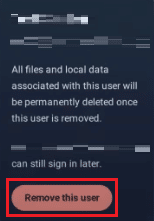
Як видалити особистий обліковий запис із Chrome?
Особисті облікові записи на Chromebook можуть бути вашим обліковим записом власника, обліковим записом користувача (гостя), обліковим записом школи чи роботи або обліковим записом Google. Виконайте наступні дії, щоб видалити особистий обліковий запис із Chrome.
1. Запустіть Google Chrome на своєму Chromebook.
2. Натисніть піктограму профілю у верхньому правому куті.
3. потім натисніть Вийти з усіх облікових записів.
Примітка. Ви можете знову додати ці особисті облікові записи до Chrome, увійшовши в ці облікові записи за допомогою облікових даних.

Як видалити власника з Chromebook без пароля?
Єдиний спосіб видалити власника з Chromebook – скинути заводські налаштування Chromebook. Виконайте наведені нижче дії, щоб повністю відновити заводські налаштування свого Chromebook.
1. Відкрийте Меню швидких налаштувань і натисніть Вийти.
2. Натисніть клавіші Ctrl + Alt + Shift + R на клавіатурі.
3. Клацніть ПЕРЕЗАПУСТИТИ.
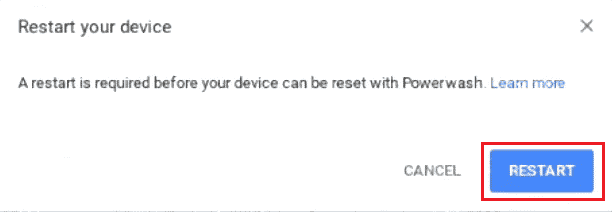
4. Після перезапуску натисніть Powerwash на екрані підтвердження.

Чому ви не можете видалити користувача зі свого Chromebook?
Якщо ви не можете видалити обліковий запис із Chromebook, це може бути обліковий запис власника або основний обліковий запис.
Як вийти з Chromebook?
Якщо ви хочете перенести облікові записи або передати свій Chromebook комусь іншому, вам слід вийти зі свого облікового запису. Ось як можна вийти з Chromebook:
1. Натисніть на Панель швидких налаштувань з нижнього правого кута.
2. Потім натисніть Вийти.

Як скинути Chromebook?
Користувачам рекомендується відновити заводські налаштування Chromebook, щоб видалити всі свої дані та облікові записи. Необхідно створити резервну копію важливих файлів, які зберігаються на Диску Google або іншому зовнішньому пристрої зберігання даних, перш ніж виконувати скидання на Chromebook до заводських налаштувань. Виконайте наведені нижче дії, щоб відновити заводські налаштування Chromebook.
1. Відкрийте Панель швидких налаштувань і вийдіть зі свого облікового запису Chromebook.
2. Натисніть клавіші Ctrl + Alt + Shift + R.
3. Натисніть ПЕРЕЗАПУСКИ > Powerwash.

***
Сподіваємося, ця стаття була корисною, і ви дізналися, як видалити обліковий запис із Chromebook і як видалити власника з Chromebook без пароля. Залиште свої запитання чи пропозиції в розділі коментарів нижче, якщо такі є. Також повідомте нам, що ви хочете дізнатися далі.